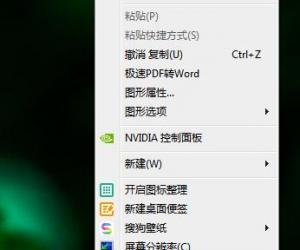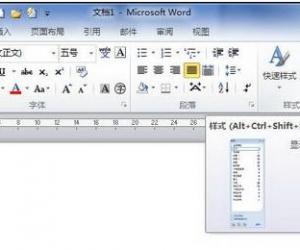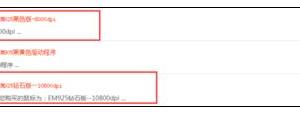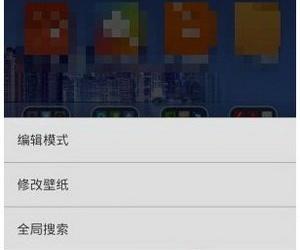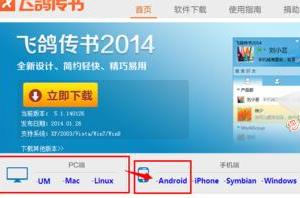win8关闭磁盘整理计划的详细步骤 win8怎么关闭磁盘整理计划图解
发布时间:2017-03-16 15:47:34作者:知识屋
win8关闭磁盘整理计划的详细步骤 win8怎么关闭磁盘整理计划图解 win8系统如何关闭磁盘整理计划?空闲时刻大家习惯自己手动整理磁盘,因为这样知道文件的具体位置,这样磁盘整理计划就派不上用场了,而且开启磁盘整理计划还会占用内存空间。所以接下来图文和大家分享win8关闭磁盘整理计划的详细步骤。
具体方法如下:
1、首先找到“碎片整理和驱动器优化”程序;
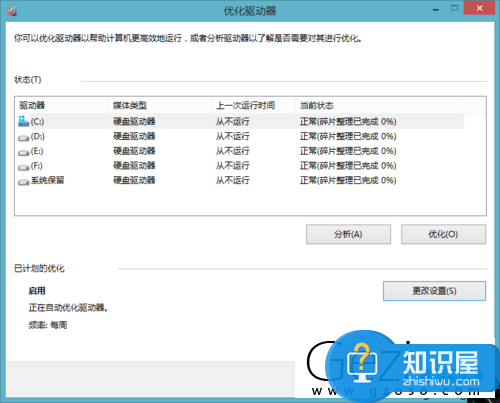
2、然后在程序页面点击“更改设置”;
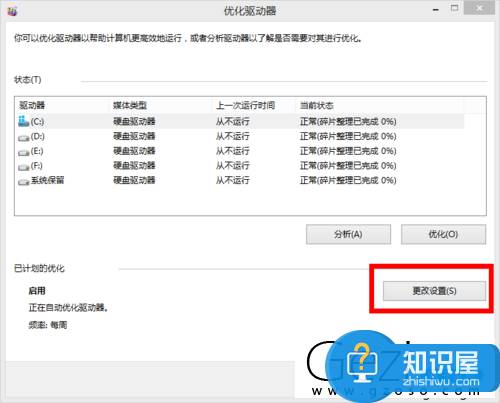
3、在弹出的窗口中去掉“按计划运行”前面的勾;
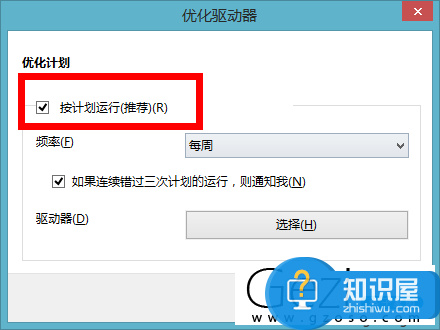
4、然后点击“确认”按钮;
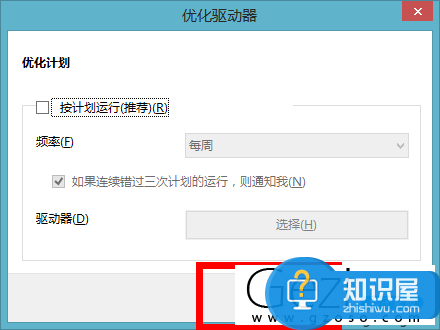
5、和图中的一样显示“关闭”即可!
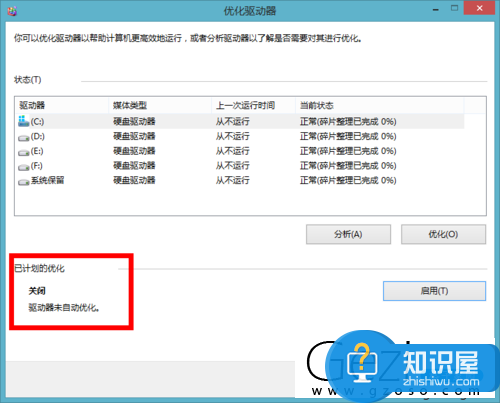
如果要关闭磁盘整理计划的,不妨直接参考以上内容吧。
(免责声明:文章内容如涉及作品内容、版权和其它问题,请及时与我们联系,我们将在第一时间删除内容,文章内容仅供参考)
知识阅读
软件推荐
更多 >-
1
 一寸照片的尺寸是多少像素?一寸照片规格排版教程
一寸照片的尺寸是多少像素?一寸照片规格排版教程2016-05-30
-
2
新浪秒拍视频怎么下载?秒拍视频下载的方法教程
-
3
监控怎么安装?网络监控摄像头安装图文教程
-
4
电脑待机时间怎么设置 电脑没多久就进入待机状态
-
5
农行网银K宝密码忘了怎么办?农行网银K宝密码忘了的解决方法
-
6
手机淘宝怎么修改评价 手机淘宝修改评价方法
-
7
支付宝钱包、微信和手机QQ红包怎么用?为手机充话费、淘宝购物、买电影票
-
8
不认识的字怎么查,教你怎样查不认识的字
-
9
如何用QQ音乐下载歌到内存卡里面
-
10
2015年度哪款浏览器好用? 2015年上半年浏览器评测排行榜!